
Usage quotidien, comme vous utilisez votre Mac, Ouvert applications et pas les fermer, mais qui deviendra dans la Station d'accueil. À la fin de la journée, vous vous retrouvez avec un Dock complet d’applications qui occupe presque la largeur de l’écran, et si vous êtes de ceux qui ils ne vont pas Mac, mais qu’il suffit de fermer le couvercle ou mettre en veille, avant cela, vous commencez à fermer, un par un, toutes les applications qui vous avait ouvert. Il y a la possibilité de fermeture tous les Une fois les applications, en appuyant sur Commande + Maj + Q (Cmd + Maj + Q), mais cette combinaison de touches vous rend également c'est fermeture la session en cours.
Grâce à l'utilisation de Automator, Nous pouvons le faire en utilisant un raccourci clavier, nous fournir, fermer tous les applications qui s'exécutent en même temps. Nous allons voir comment le faire.
Fermez toutes les applications de votre Mac à l'aide d'une combinaison de touches et Automator
Automator C'est une grande inconnue et est vraiment peut faire beaucoup de choses avec ce application afin utile. Dans ce cas, Nous allons voir comment vous pouvez Fermez toutes les applications en cours d'exécution sur votre Mac avec seulement une combinaison de touches. Procédez comme suit.
Étape 1. Ouvrez l'application Automator. Cherchez-le dans la Lanceur d'applications ou par l'intermédiaire Spotlight, en appuyant sur Commande + Barre d'espace (Cmd + Barre d'espace) et en tapant son nom.
Étape 2. Une fois ouvert, Sélectionnez Nouveau document, ou dans le menu du haut, Sélectionnez Fichier > Nouveau.
Étape 3. Des différentes options pour choisir le type de document, Sélectionnez Service.
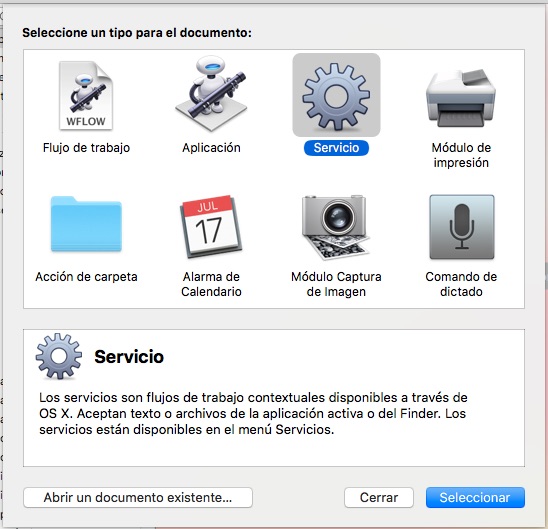
Étape 4. De la Bibliothèque sur le côté gauche, Sélectionnez Utilitaires, dans la fenêtre actions, Sélectionnez et faites glisser sur le côté droit Quittez toutes les applications.
Étape 5. Configure l'action que nous vous montrons dans le image.
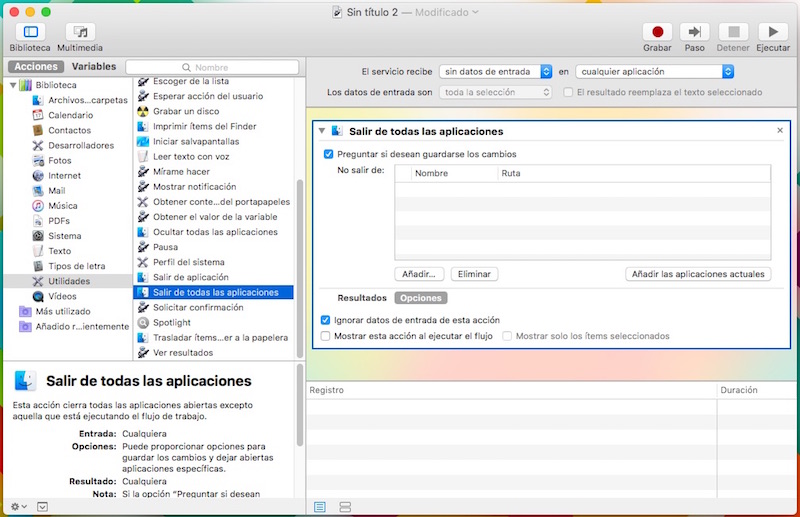
Étape 6. Tuteur en utilisant le menu change Fichier > Enregistrer, et donnez-lui un nom descriptif. Dans notre cas, nous avons choisi CerrarAplicaciones.
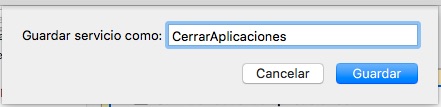
Nous avons déjà créé l'action pour fermer toutes les applications, Maintenant nous allons lui donner un combinaison de touches ou clavier raccourci pour exécuter chaque fois que vous appuyez sur les touches choisies. Nous allons faire cela:
Étape 7. Ouvrez l'application Préférences système, et sélectionnez Clavier. Des quatre onglets qui sont affichent, Cliquez sur l'onglet Raccourcis.
Étape 8. Sur le côté gauche, Sélectionnez Raccourcis d’application, et cliquez sur le bouton + pour ajouter un nouveau.
Étape 9. Dans application, feuilles Toutes les applications. Dans titre de menu, Veuillez saisir le titre que vous mettez à l'action Automator quand vous l'avez enregistré, et en raccourci clavier, Appuyez sur la combinaison de touches vous voulez presse pour exécuter cette action. À la fin, Presse Ajouter.
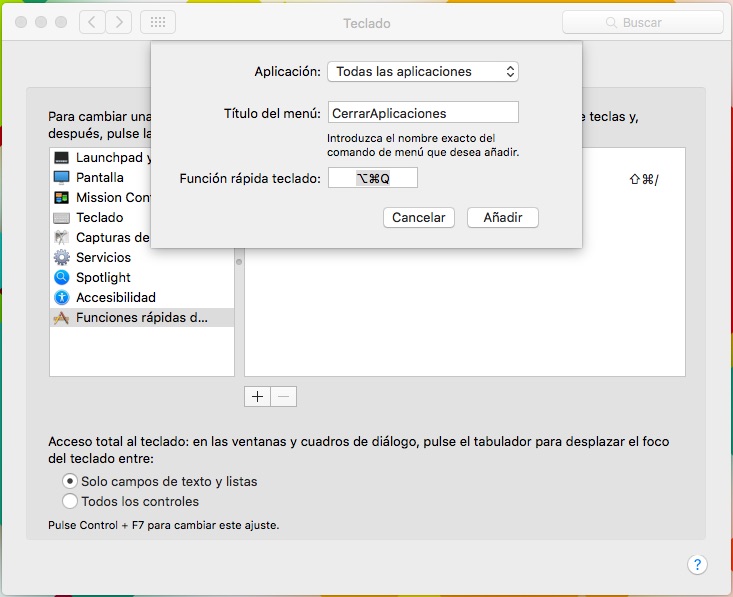
Vous l'avez deviné! Maintenant, chaque fois que vous appuyez sur la combinaison de touches que vous avez configurées pour l'action mentionnée, Fermez toutes les applications que vous avez ouvrira sur votre Mac, et donc vous n'aurez pas d'aller une par une clôture.

















 Mac
Mac 









